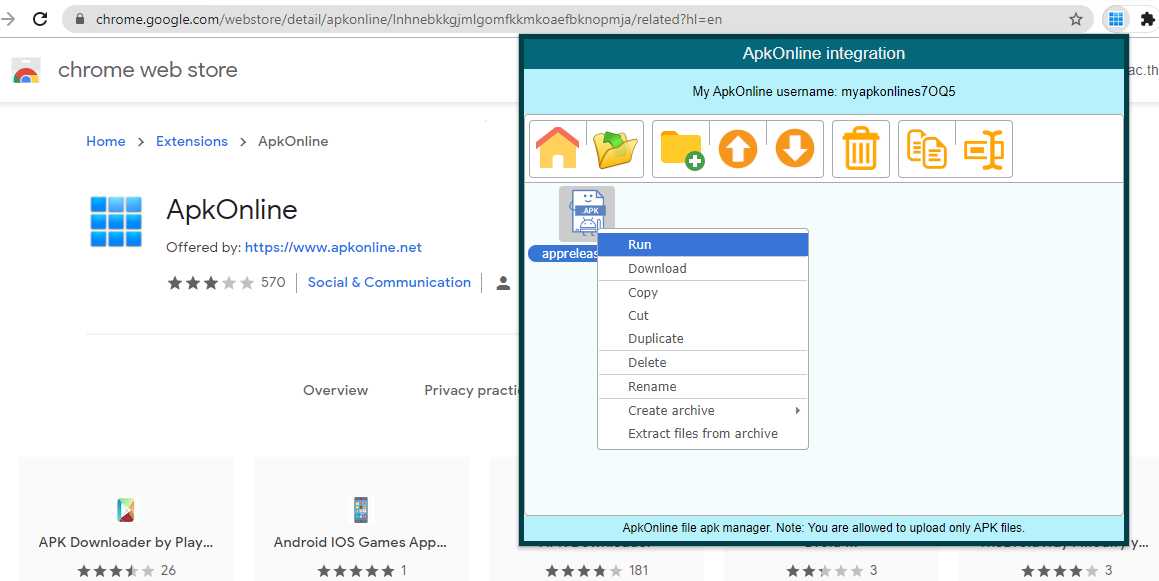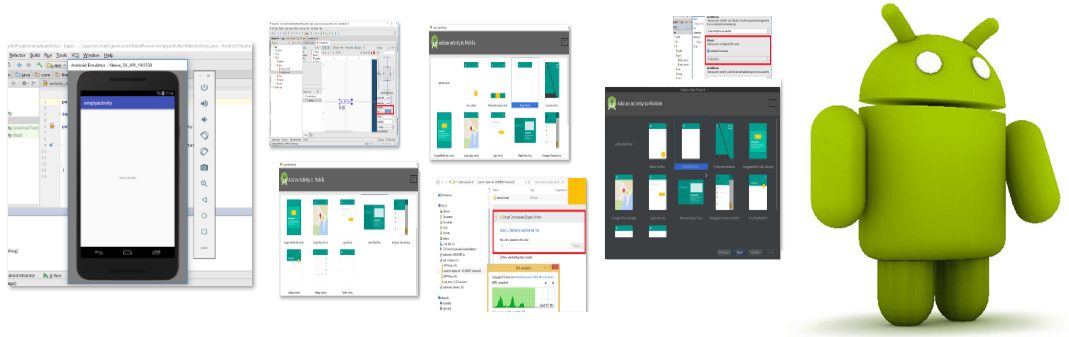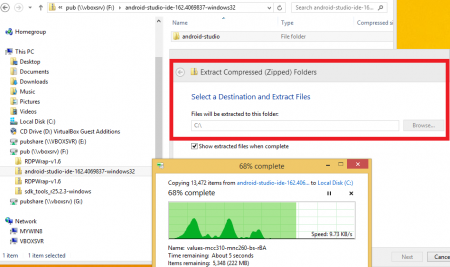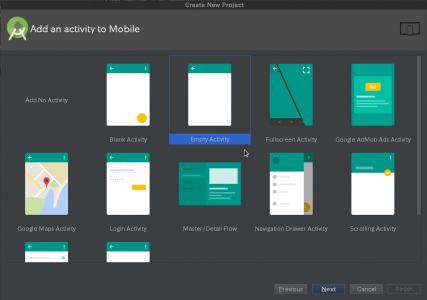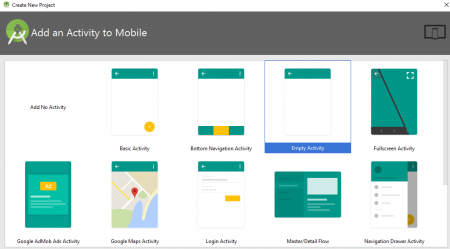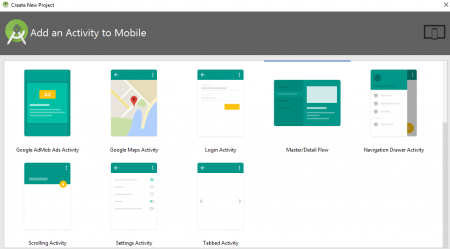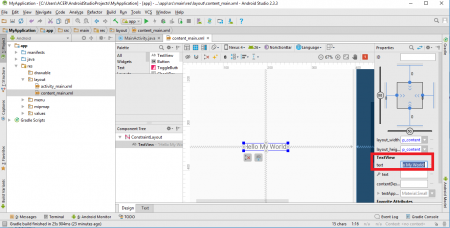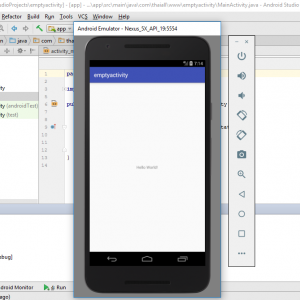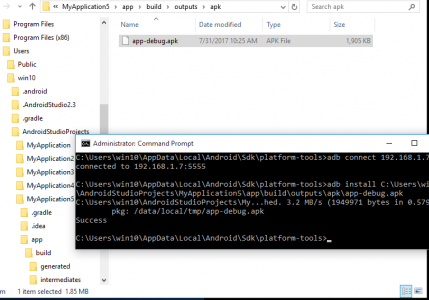เรา build app เพื่อให้ได้แฟ้ม .apk ที่พัฒนาขึ้นด้วย React native ร่วมกับ Android SDK ซึ่งสามารถส่งออกผลงานได้หลายวิธี เมื่อได้แฟ้ม .apk มาแล้ว นำไปใช้บนอุปกรณ์ หรือ emulator ได้อีกหลายวิธี ซึ่งวิธีหนึ่งที่น่าสนใจ คือ upload แฟ้ม .apk ขึ้นไปทำงานบน เว็บบราวเซอร์ (Run APK Online in Browser) ผ่านบริการของ appetize.io หรือ ApkOnline Chrome extension (ส่วน testobject.com และ Manymo.com ประกาศยุติแล้ว) ซึ่งตัวอย่างนี้ เลือกใช้บริการที่ appetize.io เมื่อสมัคร และกรอกอีเมล ระบบจะส่งลิงค์ register ไปให้ทางอีเมล หลังจากนั้นจะพบลิงค์เข้าแอพแบบ online ในอีเมล หัวข้อ “Your links are ready!” มีข้อความว่า Your app is ready to go at https://appetize.io/app/g7..ym หรือ sign in เข้า dashboard เลือก ชื่อโปรเจคของเรา (myproject) มีตัวเลือก view , embed , manage , .. หากเลือก view ก็จะเปิด emulator แบบ online มาให้ใช้งาน ถ้าต้องการใช้บริการมากกว่านี้ หรือมีข้อจำกัดที่ลดลง เลือกจ่ายค่าบริการได้ ซึ่งหน้าตาแอพบนเว็บไซต์ เหมือนที่พบบน emulator โดยเงื่อนไขให้บริการแบบ Trail มีระยะเวลาหนึ่งเดือน หรือจำกัดจำนวน มีรายละเอียดดังนี้ Current plan: Trial. Period usage: 0 sessions, 0 minutes from Aug 1, 2021 12:00:00 AM to Sep 1, 2021 12:00:00 AM UTC. You are limited to 1 concurrent user and 100 minutes of streaming per month.
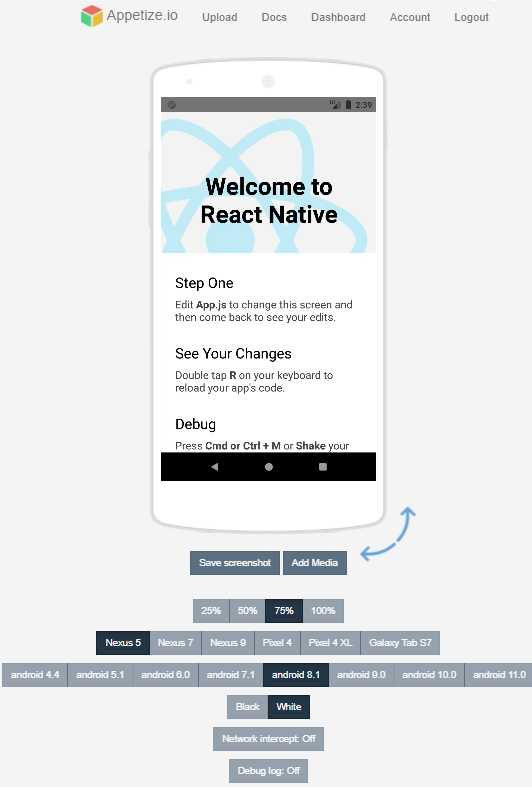
Android Studio Menu bar, Tools, SDK Manager, Android SDK Location: C:\Users\burin\AppData\Local\Android\Sdk Menu bar, Tools, SDK Manager, Android SDK, SDK Platforms, Check : Android 9.0 (Pie) API Level 28 Menu bar, Tools, SDK Manager, Android SDK, SDK Tools, Check : Intel x86 Emulator Accelerator (HAXM installer) - Installed Bios : VT-x Virtualization must be enabled in Bios ( VT-x ) C:> sysdm.cpl ANDROID_SDK_ROOT=C:\Users\burin\AppData\Local\Android\Sdk อ่านเพิ่ม https://developer.android.com/studio/run/emulator-commandline dir C:\Users\burin.android\avd พบ folder : Nexus_5X_API_24.avd C:\Users\burin\AppData\Local\Android\Sdk\emulator> emulator @Nexus_5X_API_24 C:> react-native init myproject C:\myproject> gradlew assembleRelease dir E:\myproject\android\app\build\outputs\apk\release\app-release.apk - 31 MB dir E:\myproject\android\app\build\outputs\apk\debug\app-debug.apk - 44 MB